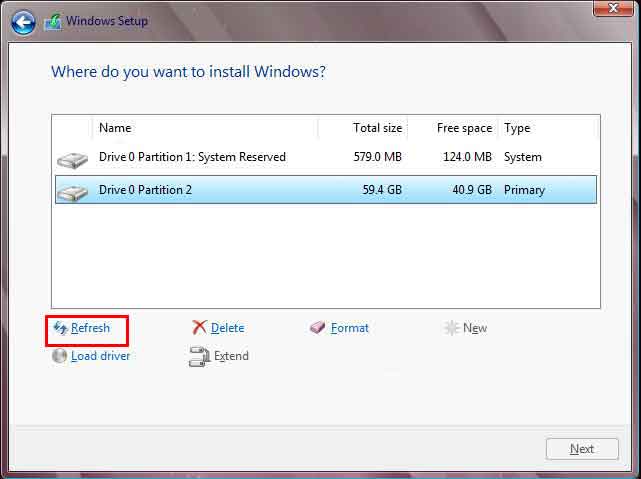MBR (Master Boot Record) es una arquitectura de partición de disco duro cuyo trabajo es mantener la información sobre los archivos del sistema, las particiones lógicas y la configuración del sistema. Si echamos un vistazo a la historia, el MBR existe desde 1983 publicado por IBM junto con el sistema operativo DOS. Hasta ahora, el sistema operativo DOS sigue funcionando.
GPT (GUID Partition Table) es la última generación de tecnología de partición de disco duro que sustituye a MBR. GPT es una tecnología que existe en UEFI bios de última generación que es más sofisticada y completa. Así que un ordenador/portátil que utiliza una partición GPT debe utilizar UEFI.
Cuando vamos a mover el disco duro del ordenador antiguo que aún utiliza la partición MBR al nuevo ordenador que utiliza UEFI con partición GPT suele aparecer un mensaje
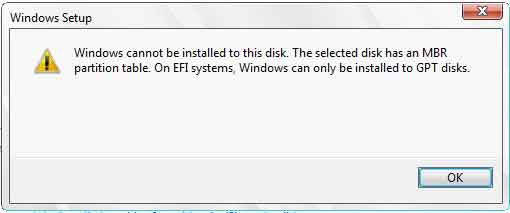
Al eliminar todas las particiones existentes, el problema se resolverá. Pero, ¿y si en el disco duro hay muchos datos importantes y no queremos perderlos? Para mantener tus datos a salvo, sigue estos pasos.
Pasos para convertir MBR a GPT
- Antes de empezar a instalar windows, descargue GPT fdisk y, a continuación, extraiga y copie el archivo en el disco flash.
- Realiza el proceso de instalación como de costumbre. Cuando se trata de los siguientes pasos (ver imagen), aparece un mensaje de Windows que no se puede instalar. Presione la tecla Shift+F10 para que aparezca el comando promt.
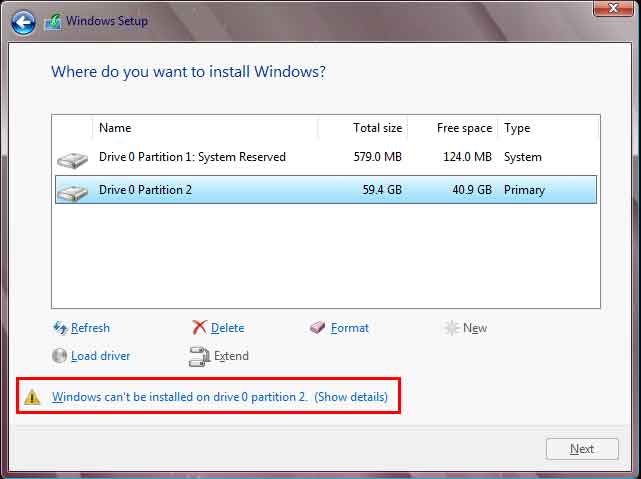
- A continuación, escribe «notepad», y en el bloc de notas haz clic en Archivo > Abrir..
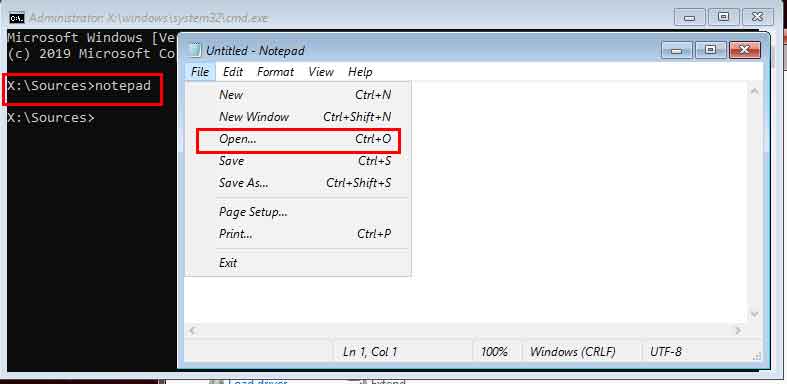
- Abra el archivo en el disco flash (véase el raro 1), a continuación seleccione «gdisk64.exe/gdisk32.exe» y haga clic con el botón derecho del ratón. A continuación seleccione Ejecutar como administrador.
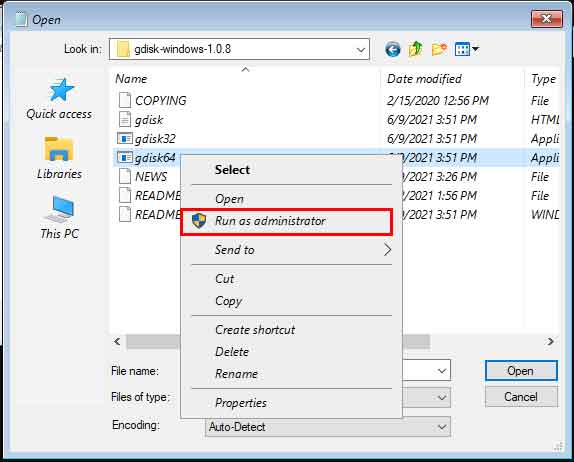
- A continuación, escriba el número de disco duro que desea cambiar a GPT, por ejemplo «0:, 1:,ay so on» (tenga en cuenta que después del número se añade un dos-punto). A continuación, escriba Y para confirmar.

- Después la llegada de «t»en «command». En «partition number» teclea «1». La partición número 1 es la utilizada para el arranque (sistema). Después en «Hex code or GUID» teclea«EF00». A continuación en el comando del ketiti«w» para cambiar a GPT.
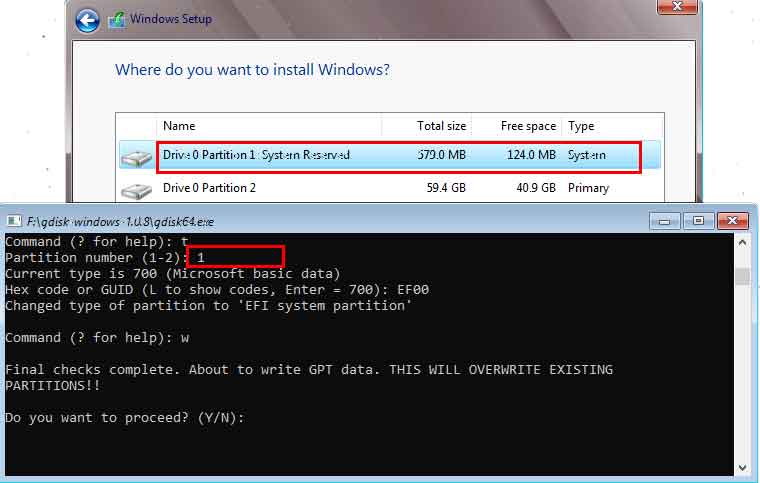
- A continuación, escriba «Y» para confirmar. Su partición ha cambiado a GPT. Para verlo, haga clic en el botón «Refresh» y ya no aparecerá la advertencia.